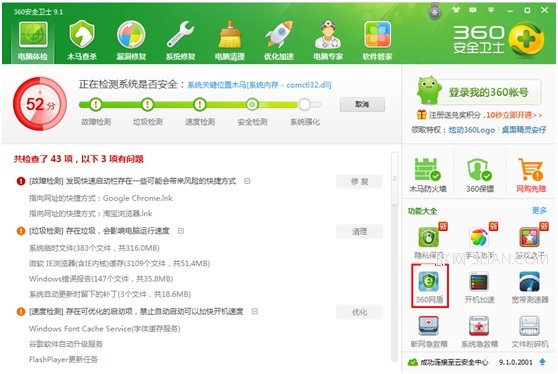萬盛學電腦網 >> 圖文處理 >> Photoshop教程 >> ps圖片處理 >> 利用PS通道給偏暗多斑的人物去斑及美白
利用PS通道給偏暗多斑的人物去斑及美白

通道去斑原理非常簡單:在通道中用濾鏡及計算等把人物臉部有斑點的部分加強出來,轉為選區後適當調亮就可以實現去斑,斑點較多的可以重復處理直到自己滿意為止。
photoshop教程原圖

最終效果

1、打開素材圖片,把背景圖層復制一層。

2、圖層混合模式改為“濾色”,不透明度改為:75%,如下圖。

3、轉到通道面板,選擇綠色通道。
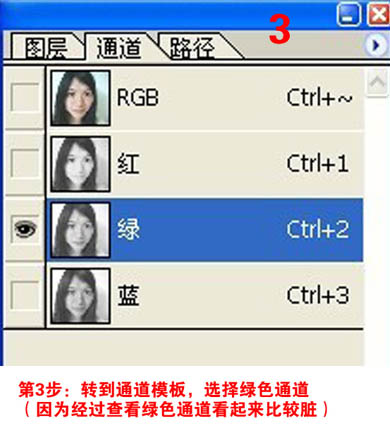
4、復制綠色通道。

5、對綠副本通道執行:濾鏡 > 其它 > 高反差保留,半徑為10。

6、執行:圖像 > 計算,混合模式選擇“強光”,其它的參數默認。
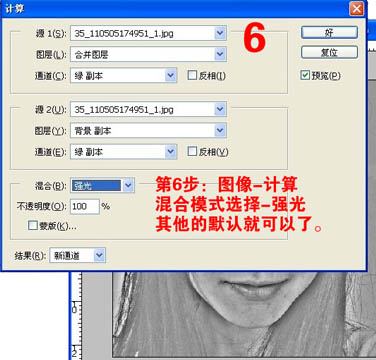
7、連續計算三次後的效果如下圖,圖像看起來比較分明。
8、把前景顏色設置為灰色。
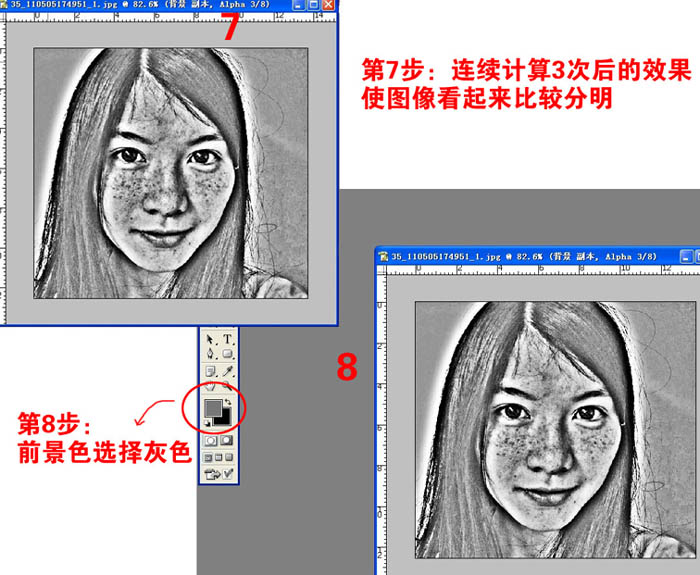
9、選擇9號畫筆,將不需要的部分塗掉,如頭發、眉毛、眼睛、背景等。
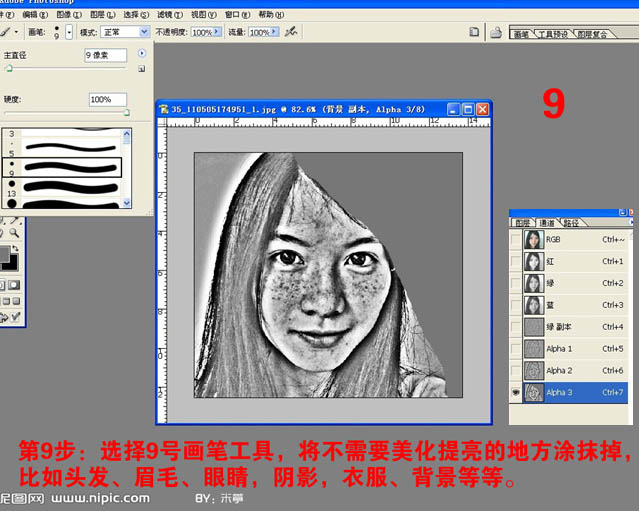
10、全部塗抹完後的效果如下圖。

11、執行:濾鏡 > 其它 > 最小值,數值為1。
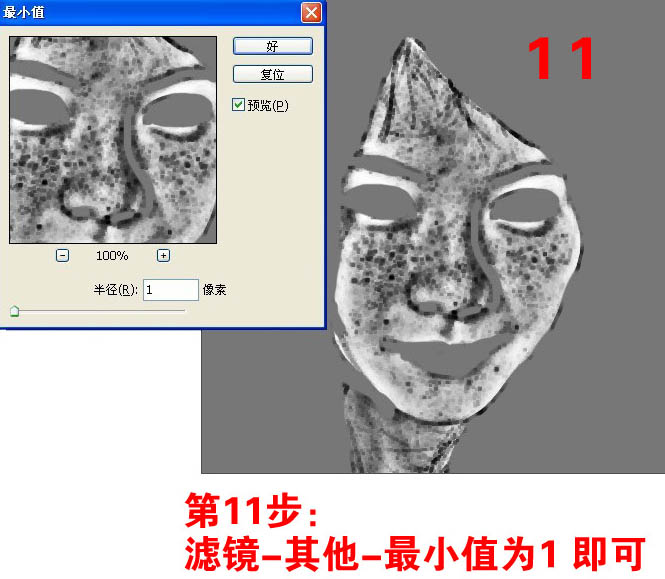
12、載入選區。

13、按Ctrl + Shift + I 反選。

14、回到圖層面板,按Ctrl + L 調整色階,參數設置如下圖。
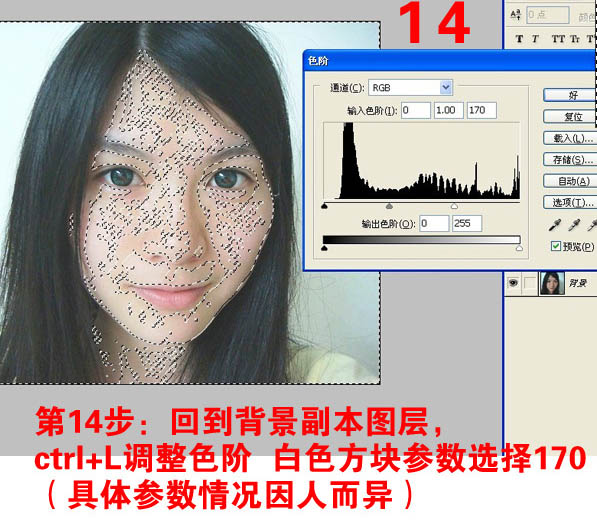
15、調亮後的效果如下圖。

16、選擇藍色通道,復制一份,得到藍副本通道。

17、同綠色通道一樣的做法:高反差保留 > 計算三次 > 塗抹 > 最小值。
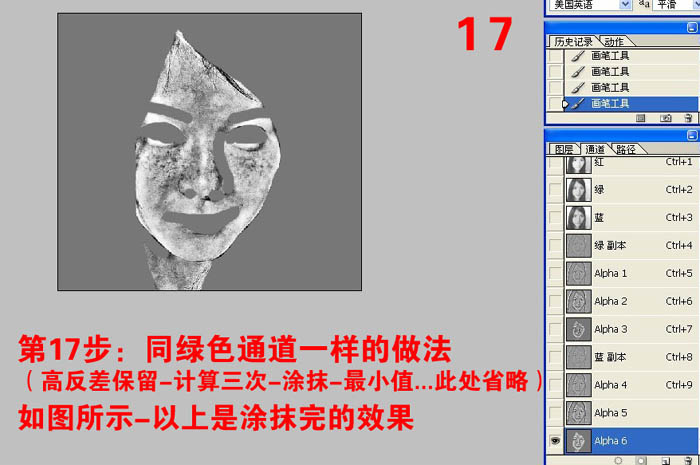
18、載入選區後按Ctrl + L 調白參數設置如下圖。

19、調亮後的效果如下圖。

20、調整色階或曲線,稍微調暗一點。
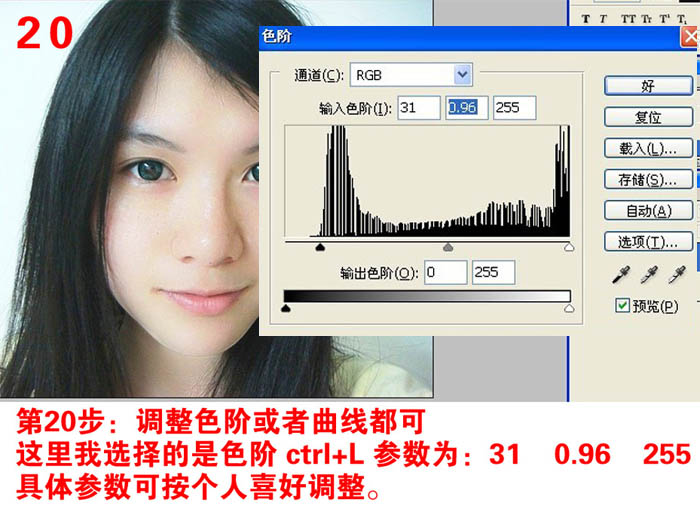
最終效果:

- 上一頁:Photoshop磨皮操作教程
- 下一頁:PS制作轉手繪水彩畫教程
ps圖片處理排行
軟件知識推薦
相關文章
copyright © 萬盛學電腦網 all rights reserved